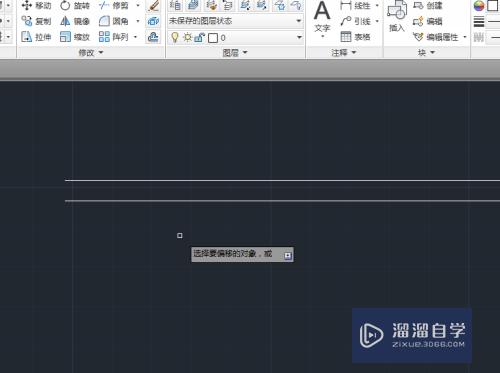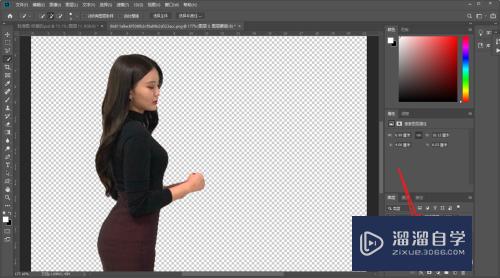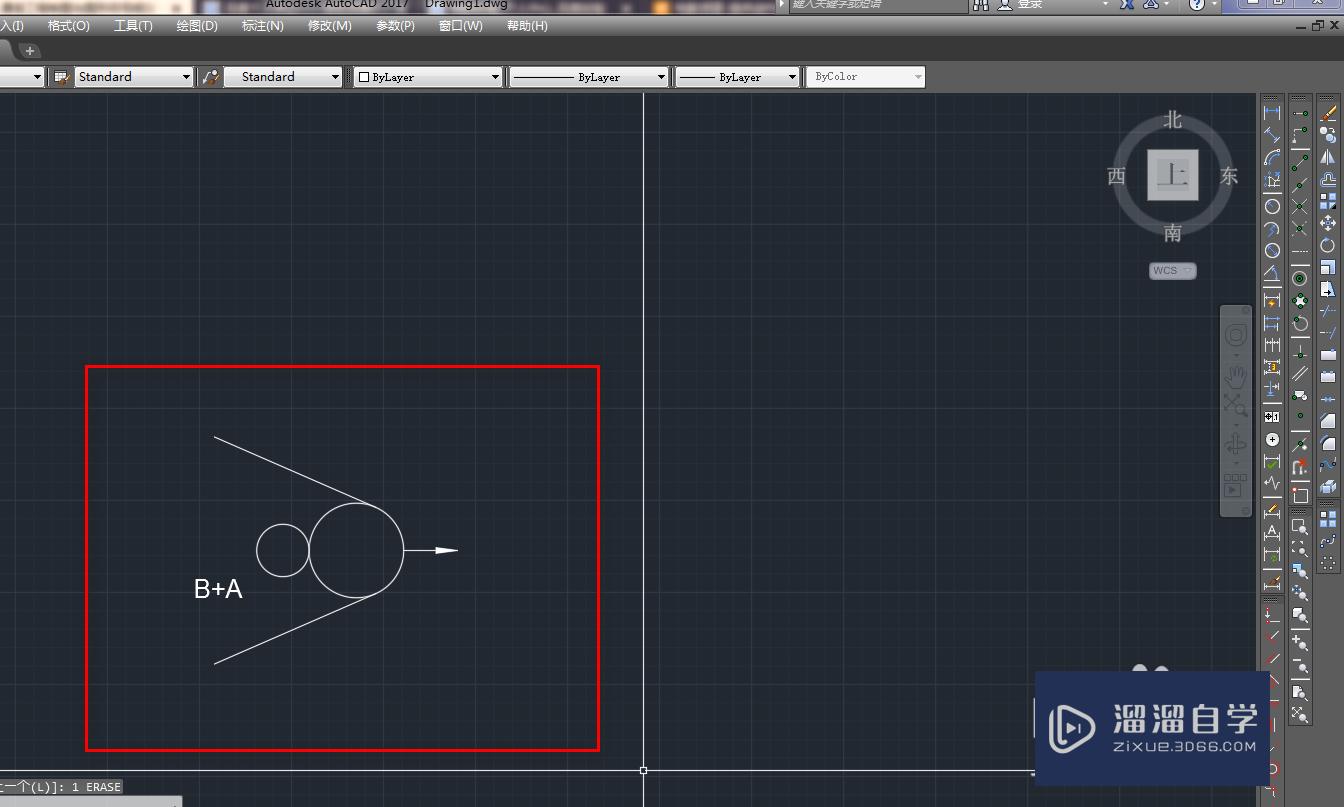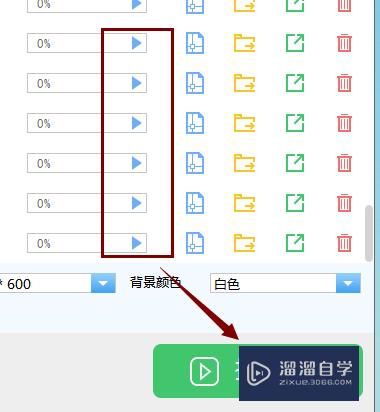CAD的缩放功能如何使用(cad的缩放功能如何使用教程)优质
CAD可以更轻松地解决最严峻的设计挑战。借助其自由形状设计工具能创建所想像的形状。有时候根据设置好的单位。画出来的尺寸图形太小。所以今天会需要使用缩放功能。不知道使用方法的话。小渲就来分享CAD的缩放功能如何使用的。
点击观看“CAD”视频教程。帮助你更好的上手
工具/软件
硬件型号:小米 RedmiBookPro 14
系统版本:Windows7
所需软件:CAD2007
方法/步骤
第1步
打开我们的CAD软件。如图所示
第2步
打开后界面如下
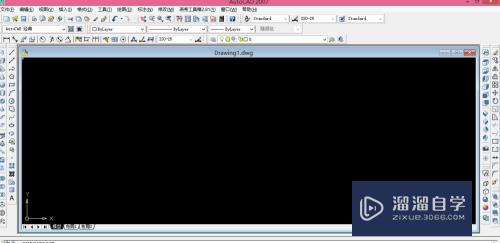
第3步
找到这个缩放选项


第4步
随意画出一个图形来。方便我们来参考。如图
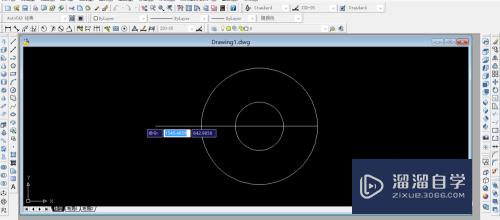
第5步
点击缩放选项。让我们选择对象。如图
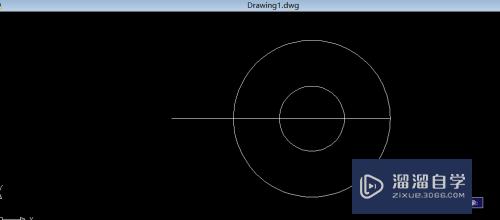
第6步
指定基点。如图。我选择圆心
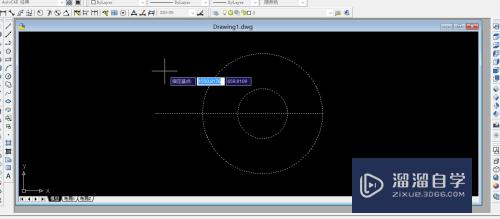
第7步
输入比例。这个图就缩放成功了
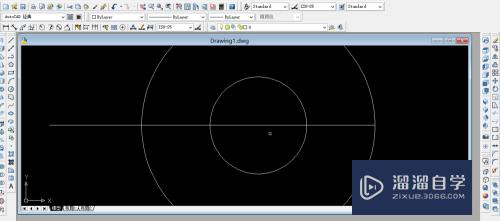
以上关于“CAD的缩放功能如何使用(cad的缩放功能如何使用教程)”的内容小渲今天就介绍到这里。希望这篇文章能够帮助到小伙伴们解决问题。如果觉得教程不详细的话。可以在本站搜索相关的教程学习哦!
更多精选教程文章推荐
以上是由资深渲染大师 小渲 整理编辑的,如果觉得对你有帮助,可以收藏或分享给身边的人
本文标题:CAD的缩放功能如何使用(cad的缩放功能如何使用教程)
本文地址:http://www.hszkedu.com/72916.html ,转载请注明来源:云渲染教程网
友情提示:本站内容均为网友发布,并不代表本站立场,如果本站的信息无意侵犯了您的版权,请联系我们及时处理,分享目的仅供大家学习与参考,不代表云渲染农场的立场!
本文地址:http://www.hszkedu.com/72916.html ,转载请注明来源:云渲染教程网
友情提示:本站内容均为网友发布,并不代表本站立场,如果本站的信息无意侵犯了您的版权,请联系我们及时处理,分享目的仅供大家学习与参考,不代表云渲染农场的立场!